Excel에서 키워드가 포함된 행을 추출하는 방법은 무엇입니까?
- 烟雨青岚원래의
- 2020-06-28 09:25:3538908검색
해결 방법: 1. Excel 테이블을 열고 데이터 열 셀 영역을 선택합니다. 2. 사각형 그리드(플러그인)에서 "통계 및 분석"을 클릭합니다. 3. "지정된 영역 추출"을 클릭하고 "텍스트 포함"을 선택합니다. 추출해야 하는 키워드를 입력합니다. 4. "이 셀"을 선택하고 "확인"을 클릭합니다.

해결 방법:
1. 아래 그림과 같이 A열은 타오바오 제품 이름의 일부입니다. 이제 "Colorful Fir"이라는 키워드가 포함된 모든 제품 이름을 추출하려고 합니다.

2. A열의 데이터 셀 영역을 선택하세요
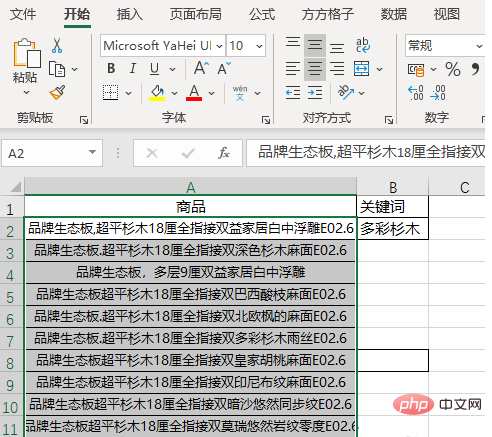
3. 아래 옵션을 클릭하세요. (엑셀 플러그인, 바이두에서 자세한 다운로드 및 설치 방법을 알아볼 수 있습니다. 본 글에서는 자세히 설명하지 않습니다. 여기)
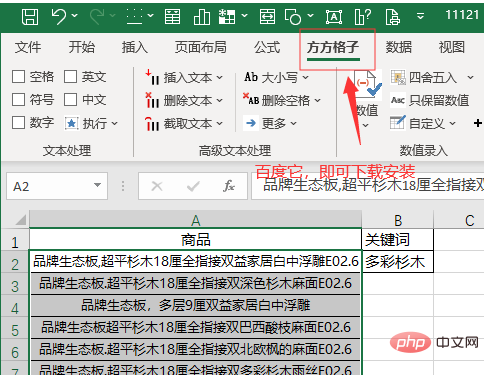
4. [통계 및 분석] 클릭
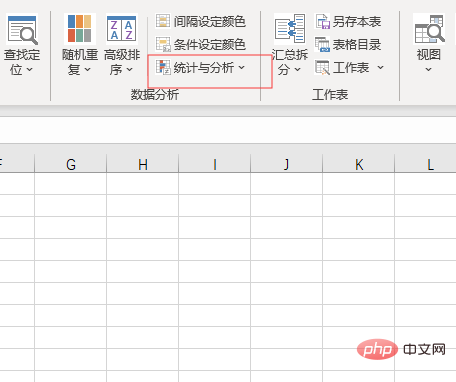
5. [지정 영역 추출] 선택
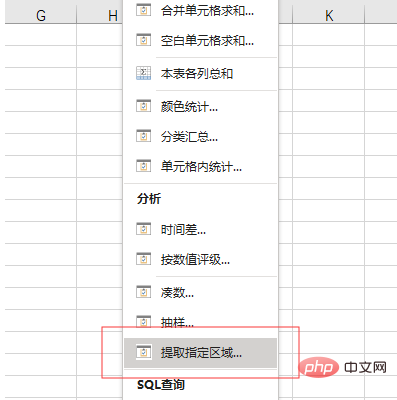
6. [텍스트 포함] 체크 후 [다채로운 전나무] 입력
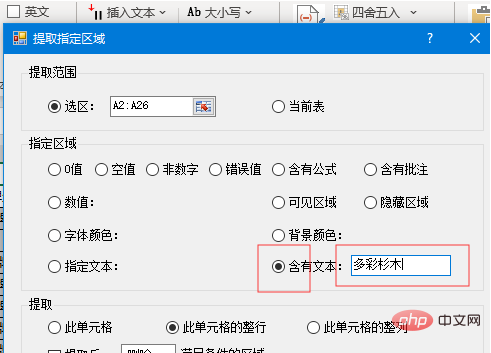
7. [ 이 셀 ]을 체크한 후 [확인]을 클릭하면 완료됩니다.
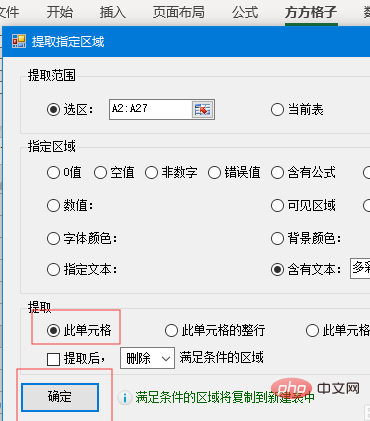
8. 완성된 효과는 아래 사진과 같습니다
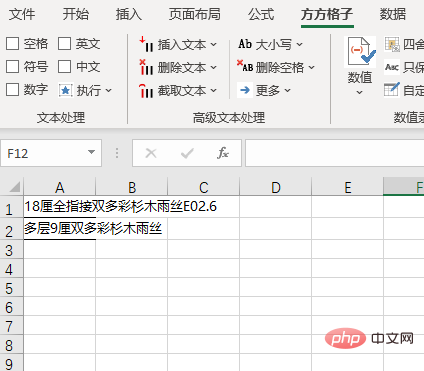
추천 튜토리얼: "excel tutorial"
위 내용은 Excel에서 키워드가 포함된 행을 추출하는 방법은 무엇입니까?의 상세 내용입니다. 자세한 내용은 PHP 중국어 웹사이트의 기타 관련 기사를 참조하세요!
성명:
본 글의 내용은 네티즌들의 자발적인 기여로 작성되었으며, 저작권은 원저작자에게 있습니다. 본 사이트는 이에 상응하는 법적 책임을 지지 않습니다. 표절이나 침해가 의심되는 콘텐츠를 발견한 경우 admin@php.cn으로 문의하세요.

